SUSE Multi-Linux Manager 5.1 Server Deployment as a Virtual Machine - KVM
This chapter provides the required Virtual Machine settings for deployment of SUSE Multi-Linux Manager 5.1 as an image. KVM will be combined with Virtual Machine Manager (virt-manager) as a sandbox for this installation.
1. 사용 가능한 이미지
|
SUSE Multi-Linux Manager 5.1 서버의 배포를 위해 선호되는 방법은 다음 사용 가능한 이미지 중 하나를 사용하는 것입니다. 이러한 이미지에는 배포를 크게 간소화하는 모든 도구가 포함되어 있습니다. |
SUSE Multi-Linux Manager 5.1에 대한 이미지는 SUSE Multi-Linux Manager 5.1 VM 이미지에서 제공됩니다.
|
Customized SUSE Multi-Linux Manager 5.1 VM images are provided only for SL Micro 6.1. To run the product on SUSE Linux Enterprise Server 15 SP7, use the standard SUSE Linux Enterprise Server 15 SP7 installation media available at https://www.suse.com/download/sles/ and enable the SUSE Multi-Linux Manager 5.1 extensions on top of it. |
| 아키텍처 | 이미지 형식 |
|---|---|
aarch64 |
qcow2, vmdk |
x86_64 |
qcow2, vmdk, 원시, 자체 설치 프로그램 |
ppc64le |
원시, 자체 설치 프로그램 |
s390x * |
qcow2, 원시 |
* s390x용으로 사용할 수 있는 2개의 스토리지 옵션: CDL DASD 및 FBA.
2. 가상 머신 관리자(virt-manager) 설정
virt-manager 를 사용하여 새 가상 머신을 생성할 때 다음 설정을 입력합니다.
|
This table specifies the minimum requirements. These are suitable for a quick test installation, such as a server with one client. If you want to use a production environment and need background information about disk space, see 하드웨어 요구사항. |
| KVM Settings | |
|---|---|
Installation Method |
Import Existing Disk Image |
OS: |
Linux |
Version: |
SUSE Multi-Linux Manager-Server.x86_64-5.1.*.qcow2 |
Memory: |
Minimum *) |
CPU’s: |
Minimum *) |
Storage Format: |
.qcow2 40 GB (Default) Root Partition |
Name: |
test-setup |
Network |
Bridge br0 |
*) For minimum values, see installation-and-upgrade:hardware-requirements.adoc#server-hardware-requirements.
3. 초기 KVM 설정
-
다운로드한 Minimal KVM 이미지를 사용하여 새 가상 머신을 생성하고
기존 디스크 이미지 임포트를 선택합니다. -
Configure RAM and number of CPUs.
-
KVM 머신의 이름을 지정합니다.
-
설치 시작을 클릭하여 이미지에서 부팅합니다.
-
JeOS 첫 부팅 화면에서 시작을 선택하여 계속합니다.
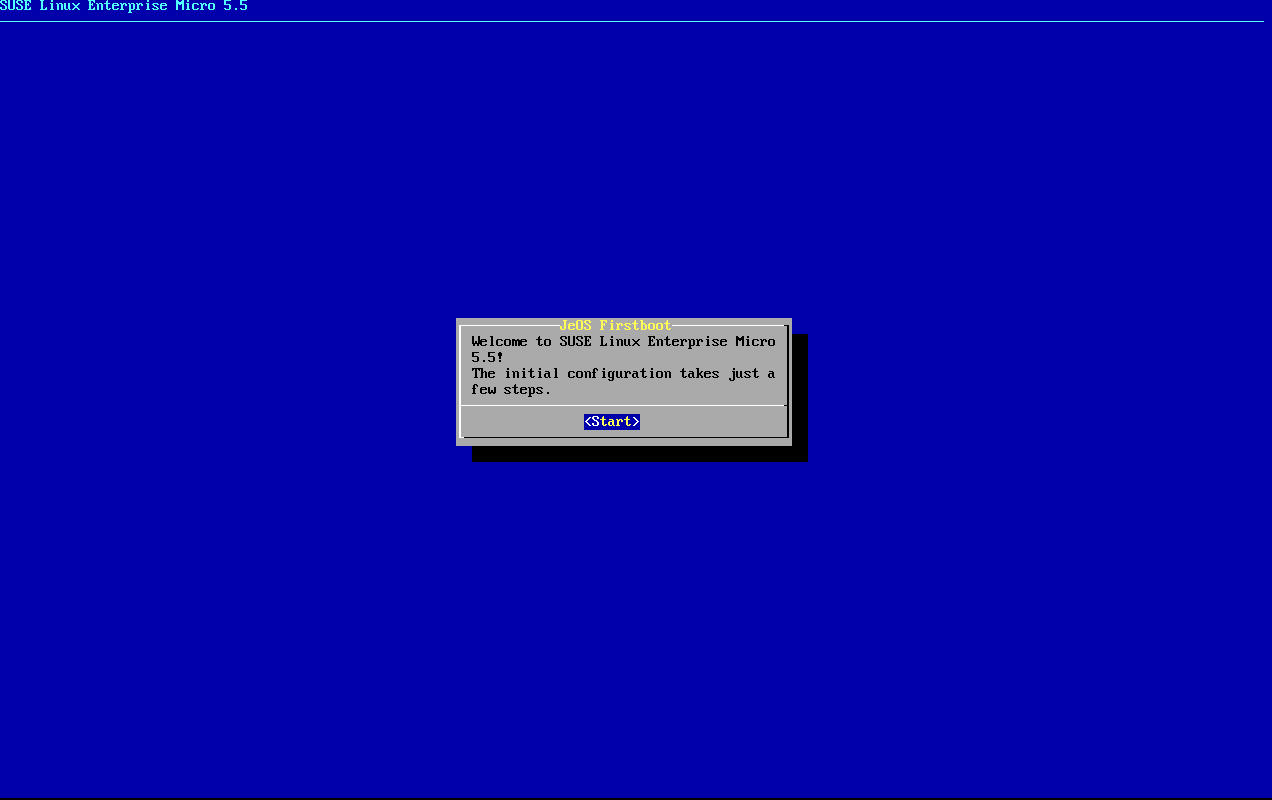
-
키보드 레이아웃을 선택합니다.
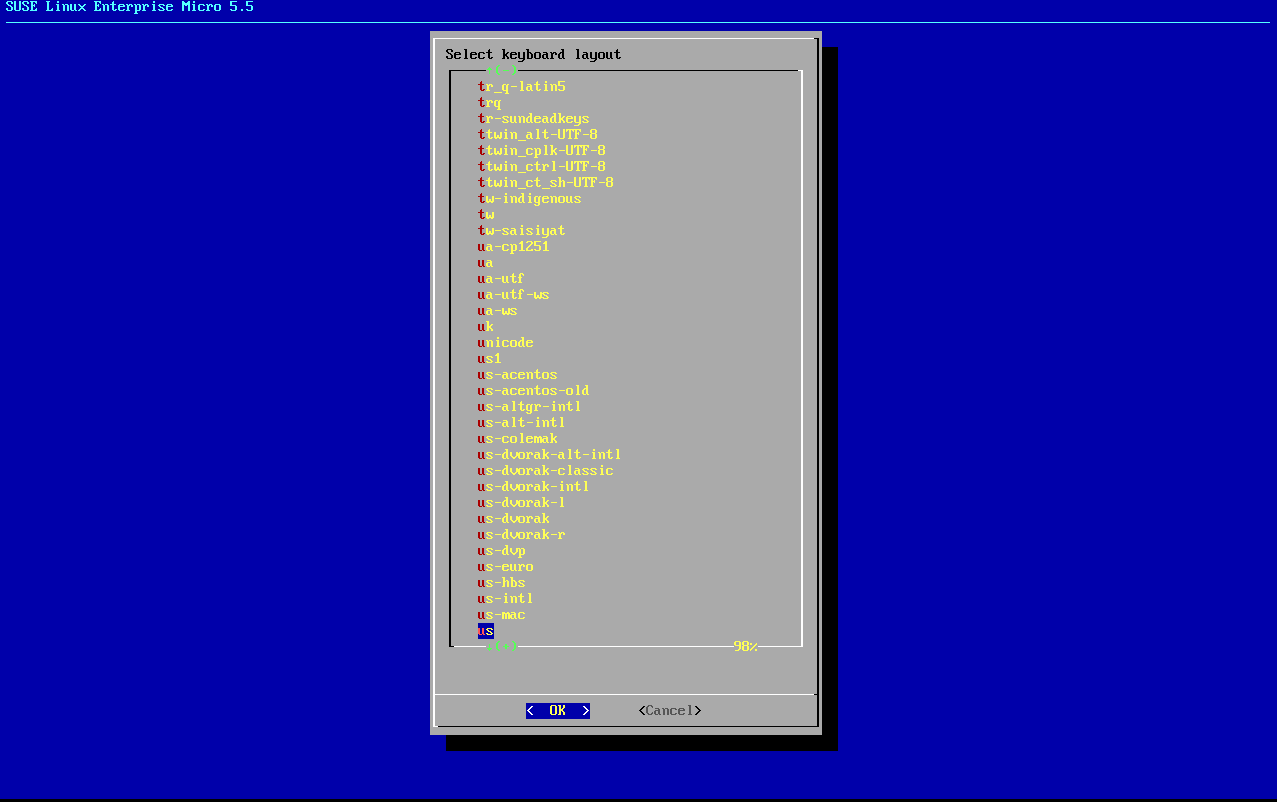
-
라이선스 계약에 동의합니다.
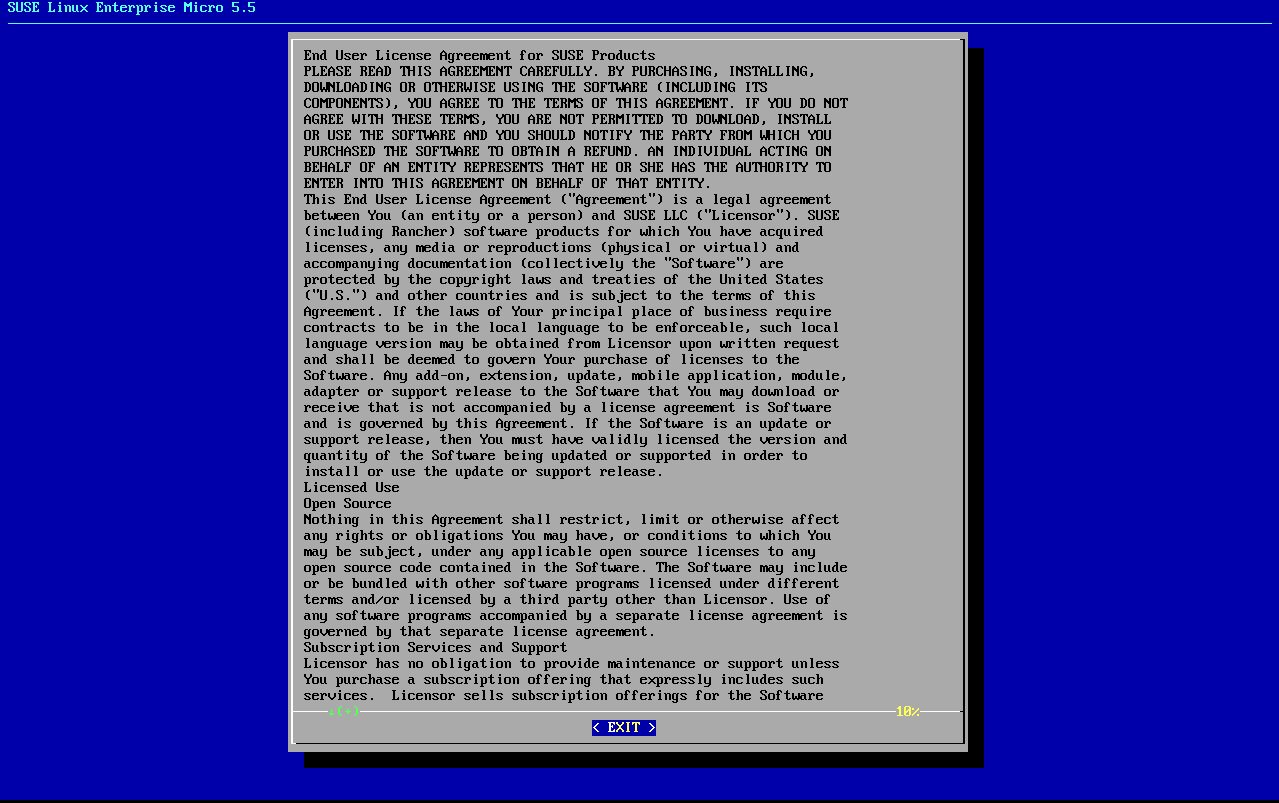
-
시간대를 선택합니다.

-
루트의 비밀번호를 입력합니다.
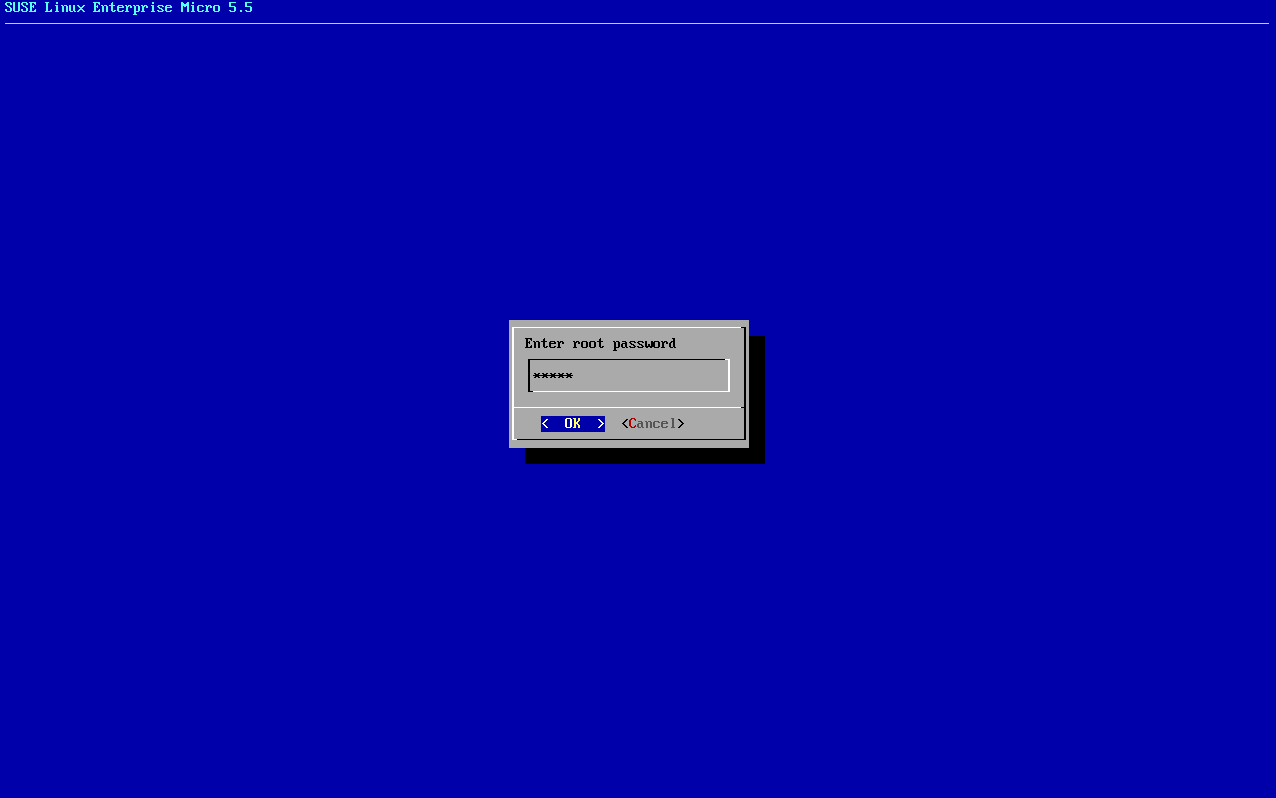
-
설치가 완료되면 루트로 로그인합니다.
-
다음 섹션을 진행합니다.
4. SL Micro 및 SUSE Multi-Linux Manager 5.1 서버 등록
|
The SL Micro 6.1 entitlement is included within the SUSE Multi-Linux Manager entitlement, so it does not require a separate registration code. |
|
SUSE Multi-Linux Manager server hosts that are hardened for security may restrict execution of files from the 예: In SUSE Multi-Linux Manager updates, tools will be changed to make this workaround unnecessary. |
-
가상 머신을 부팅합니다.
-
root로 로그인합니다. -
SCC를 사용하여 SL Micro를 등록합니다.
transactional-update register -r <REGCODE> -e <your_email>
-
재부팅합니다.
-
Register SUSE Multi-Linux Manager 5.1 with SUSE Customer Center.
transactional-update register -p Multi-Linux-Manager-Server/5.1/x86_64 -r <REGCODE>
-
재부팅합니다.
-
시스템 업데이트:
transactional-update
-
업데이트가 적용된 경우 재부팅합니다.
-
이 단계는 선택 사항입니다. 그러나 인프라에 사용자 정의 영구 스토리지가 필요한 경우
mgr-storage-server도구를 사용하십시오.For more information, see
mgr-storage-server --help. This tool simplifies creating the container storage and database volumes. Use the command in the following manner:mgr-storage-server <storage-disk-device> [<database-disk-device>]
예:
mgr-storage-server /dev/nvme1n1 /dev/nvme2n1
This command will move the persistent storage volumes at
/var/lib/containers/storage/volumesto specified storage devices.For more information, see
-
Deploy SUSE Multi-Linux Manager.
If you use VM images as a migration target, here as the last step, execute the command
mgradm migrateinstead ofmgradm install.Execute one of the following commands, depending on the SSL certificate variant (self-signed or third-party). Replace
<FQDN>with your fully qualified domain name of the SUSE Multi-Linux Manager Server:-
Using self-signed certificates provided by SUSE Multi-Linux Manager:
mgradm install podman <FQDN> -
With importing SSL certificates using third-party SSL certificate flags (the example can adjusted if not all these certificates are needed):
mgradm install podman <FQDN> \ --ssl-ca-intermediate <strings> \ --ssl-ca-root <string> \ --ssl-server-cert <string> \ --ssl-server-key <string> \ --ssl-db-ca-intermediate <strings> \ --ssl-db-ca-root <string> \ --ssl-db-cert <string> \ --ssl-db-key <string>For more information, see
mgradm install podman --help.
-